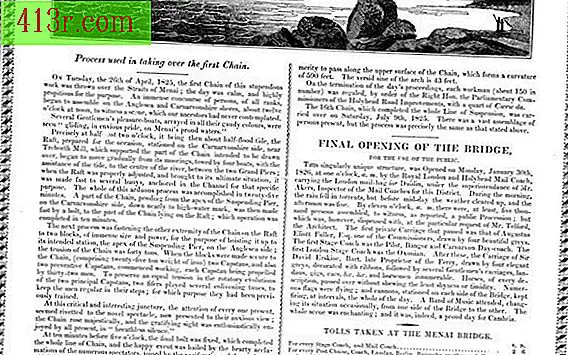Como ver metadados em programas de fotos

Trabalhar com o Adobe Photoshop
Passo 1
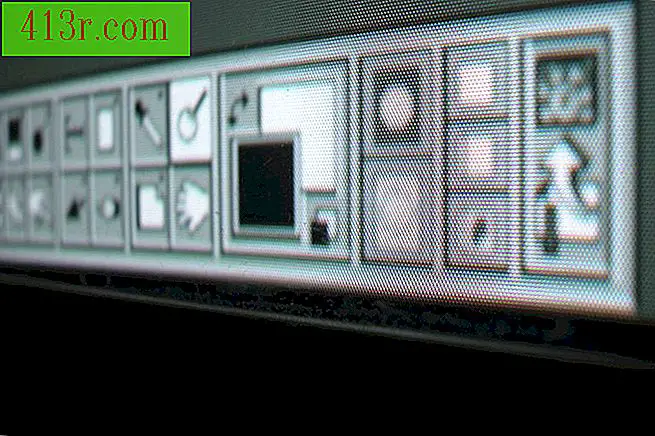 Salvar Ablestock.com/AbleStock.com/Getty Images
Salvar Ablestock.com/AbleStock.com/Getty Images Abra a fotografia no Photoshop para aprender seus metadados.
Passo 2
Vá para "Arquivo" e vá para "Informações do arquivo". Uma janela de diálogo "Informações do arquivo" será exibida.
Passo 3
Clique em "Dados da Câmera". A partir daqui você pode ver dados como o tipo de câmera e a lente usada para tirar a foto, assim como a distância focal e a abertura e a data e hora em que a imagem foi tirada.
Passo 4
Selecione "Descrição"; Aqui você pode adicionar palavras-chave e uma descrição da imagem, além de um título.
Passo 5
Vá para "IPTC"; Aqui você pode ver ou adicionar o título e endereço do fotógrafo, endereço da Web, números de telefone e endereços de e-mail. O IPTC é um padrão de metadados desenvolvido para fotógrafos profissionais pelo International Press Telecommunications Council. Outras categorias incluem "Dados de vídeo", "Dados de áudio" e "SWF para celular".
Trabalhar com a Galeria de Fotos do Windows Live
Passo 1
 Salve Siri Stafford / Visão Digital / Getty Images
Salve Siri Stafford / Visão Digital / Getty Images Importe as fotos que você deseja ver. Para fazer isso, clique em "Iniciar", selecione "Importar". Escolha a câmera ou pasta com as fotos que você deseja editar, clique em "Importar" e depois em uma das duas opções propostas; finalmente, clique em "Next". Selecione as fotos e clique em "Importar".
Passo 2
Clique em "Label and capture", selecione "Propriedades". Uma janela de rolagem para baixo aparecerá, onde você pode escolher entre "Renomear", "Tamanho" ou "Definir hora". Para cada uma dessas categorias de metadados, uma janela de diálogo será aberta quando você clicar nela.
Passo 3
Clique em "Renomear" para ver a janela "Informações" no canto inferior direito da galeria de fotos. Você não pode mudar o nome da foto.
Passo 4
Selecione "Redimensionar" para ver a janela de redimensionamento. Se você alterar o tamanho da foto, clique em "Redimensionar e salvar" para salvar as alterações.
Passo 5
Clique em "Set time" para ver a caixa de diálogo "Change photo time". Se você editar o horário, clique em "OK" para salvar e retornar à galeria principal.
Trabalhando com o Google Picasa
Passo 1
 Salve Jupiterimages / Brand X Pictures / Getty Images
Salve Jupiterimages / Brand X Pictures / Getty Images Ligue o computador e abra o Picasa.
Passo 2
Abra as fotos desejadas digitando um termo de pesquisa na caixa "Pesquisar" da biblioteca. Você também pode pesquisar as fotos usando filtros predefinidos do Picasa.
Passo 3
Clique no painel "Mostrar / ocultar propriedades" para ver os metadados EXIF de suas fotos. Outra maneira de vê-lo é clicando com o botão direito do mouse (em um PC) ou "Control + clique" (no Mac) em uma imagem e escolhendo "Propriedade" (para PC) ou "Obter informações" (para Mac).
Passo 4
Veja os metadados, como a data e a hora, o nome do autor e a localização, no painel "Propriedades". Você também pode modificá-los, se desejar.